端口被占用怎么办?3条命令一秒解决
方法一:Linux 环境—— netstat 或 ss + kill
第1步:查找占用端口的进程
# 方法1:使用 netstat(经典命令)
sudo netstat -tulnp | grep :8080
# 方法2:使用 ss(更现代、更快,推荐)
sudo ss -tulnp | grep :8080
命令解析:
- -t:显示TCP连接
- -u:显示UDP连接
- -l:仅显示监听中的端口
- -n:以数字形式显示地址和端口(不解析域名)
- -p:显示占用端口的进程PID和名称
- grep :8080:过滤目标端口(如8080)
输出示例:
tcp 0 0 0.0.0.0:8080 0.0.0.0:* LISTEN 1234/java
→ 表明 PID为1234的java进程 正在监听8080端口。
第2步:释放端口(终止进程)
sudo kill -9 1234
- kill -9:强制终止指定PID的进程。
- 执行后,再次运行 ss -tulnp | grep :8080,确认端口已释放。
✅ 适用场景:Linux服务器、Docker容器、云主机等。
方法二:Linux 环境 —— 一键命令组合
如果你追求极致效率,可以将查询与终止合并为一行:
sudo ss -tulnp | grep :8080 | awk '{print $7}' | cut -d',' -f2 | xargs kill -9
说明:
该命令自动提取PID并终止进程,慎用,建议先确认进程是否可杀。
方法三:Windows 环境 —— netstat + taskkill
第1步:查找占用端口的进程
netstat -ano | findstr :8080
命令解析:
- -a:显示所有连接和监听端口
- -n:以数字形式显示
- -o:显示占用端口的进程PID
- findstr :8080:过滤8080端口
输出示例:
TCP 0.0.0.0:8080 0.0.0.0:0 LISTENING 4567
→ PID为 4567 的进程占用了8080端口。
第2步:根据PID查找进程名称(可选)
tasklist | findstr 4567
输出:
java.exe 4567 Console 1 12,348 K
→ 确认为java进程,避免误杀系统关键进程。
第3步:释放端口(终止进程)
taskkill /PID 4567 /F
- /F:强制终止
- 执行后,再次运行 netstat -ano | findstr :8080,确认端口已空闲。
✅ 适用场景:Windows服务器、开发机、本地调试环境。
附加技巧:如何避免端口冲突?
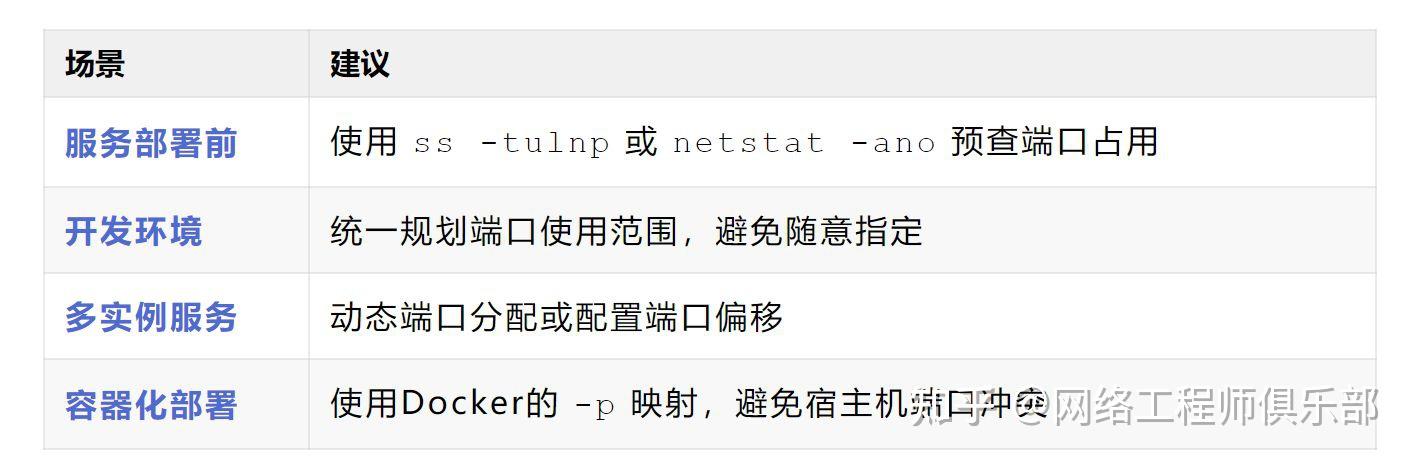
总结:
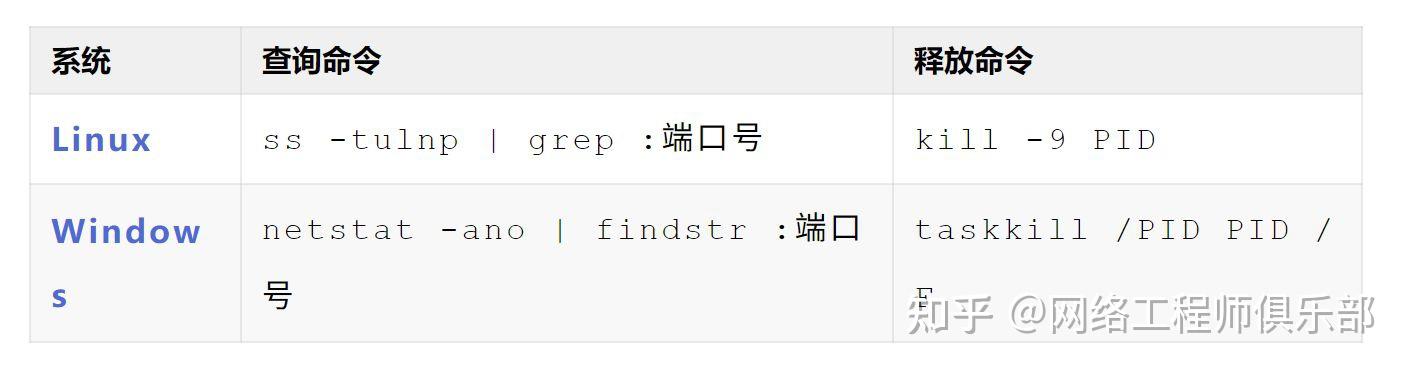
🔚 最后提醒:
- 杀进程前,务必确认该进程是否可终止,避免误杀数据库、Web服务器等关键服务。
- 对于生产环境,建议通过服务管理命令(如 systemctl stop xxx)优雅停止,而非直接 kill -9。
阅读剩余
版权声明:
作者:SE_YJ
链接:https://www.cnesa.cn/7894.html
文章版权归作者所有,未经允许请勿转载。
THE END